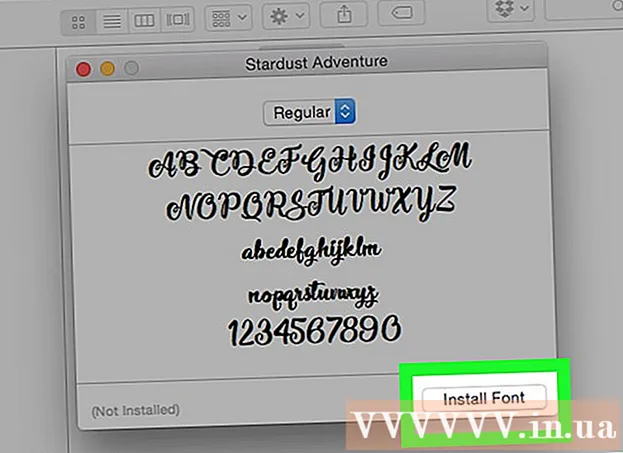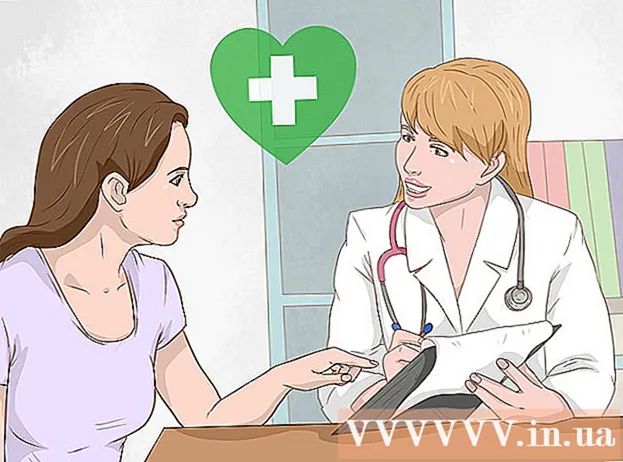लेखक:
Joan Hall
निर्मितीची तारीख:
6 फेब्रुवारी 2021
अद्यतन तारीख:
1 जुलै 2024

सामग्री
आम्हाला दररोज अनेक ईमेल येतात. त्यांच्या प्राथमिकतेनुसार ईमेलचे आयोजन केल्यास वेळेची बचत होऊ शकते. याहू मेलमध्ये एक अंगभूत फिल्टरिंग प्रणाली आहे जी आपल्याला आपोआप आपल्या इनबॉक्सेस योग्य फोल्डरमध्ये क्रमवारी लावण्याची परवानगी देते. उदाहरणार्थ, आवश्यक पत्रे विशेषतः तयार केलेल्या फोल्डरला आणि अनावश्यक - "स्पॅम" फोल्डरला पाठविली जाऊ शकतात. यामुळे ईमेलवर प्रक्रिया करणे सोपे होते, खासकरून जर तुम्हाला दिवसाला शेकडो ईमेल प्राप्त होतात.
पावले
3 पैकी 1 भाग: फोल्डर तयार करणे
 1 आपल्या याहू मेल इनबॉक्समध्ये साइन इन करा.
1 आपल्या याहू मेल इनबॉक्समध्ये साइन इन करा. 2 नवीन फोल्डर तयार करा. डाव्या उपखंडात, "फोल्डर्स" क्लिक करा. उपलब्ध फोल्डरची सूची प्रदर्शित केली जाईल आणि त्याच्या उजवीकडे "+" चिन्हासह बटण आहे. नवीन फोल्डर तयार करण्यासाठी या बटणावर क्लिक करा.
2 नवीन फोल्डर तयार करा. डाव्या उपखंडात, "फोल्डर्स" क्लिक करा. उपलब्ध फोल्डरची सूची प्रदर्शित केली जाईल आणि त्याच्या उजवीकडे "+" चिन्हासह बटण आहे. नवीन फोल्डर तयार करण्यासाठी या बटणावर क्लिक करा.  3 नवीन फोल्डरला नाव द्या. फोल्डरमधील सामग्री ओळखण्यात मदत करण्यासाठी त्याला एक लहान परंतु वर्णनात्मक नाव द्या.
3 नवीन फोल्डरला नाव द्या. फोल्डरमधील सामग्री ओळखण्यात मदत करण्यासाठी त्याला एक लहान परंतु वर्णनात्मक नाव द्या.  4 आणखी काही नवीन फोल्डर तयार करा (आवश्यक असल्यास). हे करण्यासाठी, चरण 2 आणि 3 पुन्हा करा.
4 आणखी काही नवीन फोल्डर तयार करा (आवश्यक असल्यास). हे करण्यासाठी, चरण 2 आणि 3 पुन्हा करा.
3 पैकी 2 भाग: फिल्टर जोडणे
 1 सेटिंग्ज उघडा. हे करण्यासाठी, गियर-आकाराच्या चिन्हावर क्लिक करा (स्क्रीनच्या वरच्या उजव्या कोपर्यात) आणि उघडणार्या मेनूमधून "सेटिंग्ज" निवडा.
1 सेटिंग्ज उघडा. हे करण्यासाठी, गियर-आकाराच्या चिन्हावर क्लिक करा (स्क्रीनच्या वरच्या उजव्या कोपर्यात) आणि उघडणार्या मेनूमधून "सेटिंग्ज" निवडा.  2 प्राधान्ये विंडोमध्ये, डाव्या उपखंडात, फिल्टर क्लिक करा.
2 प्राधान्ये विंडोमध्ये, डाव्या उपखंडात, फिल्टर क्लिक करा. 3 विद्यमान फिल्टरची सूची उघडेल. त्यातील सेटिंग्ज पाहण्यासाठी त्यापैकी एकावर क्लिक करा.
3 विद्यमान फिल्टरची सूची उघडेल. त्यातील सेटिंग्ज पाहण्यासाठी त्यापैकी एकावर क्लिक करा.  4 फिल्टर जोडा. हे करण्यासाठी, "जोडा" क्लिक करा.
4 फिल्टर जोडा. हे करण्यासाठी, "जोडा" क्लिक करा.  5 फिल्टरसाठी नाव प्रविष्ट करा. ते लहान आणि माहितीपूर्ण असावे.
5 फिल्टरसाठी नाव प्रविष्ट करा. ते लहान आणि माहितीपूर्ण असावे.
3 पैकी 3 भाग: फिल्टर सेट करणे
 1 फिल्टर सेटिंग्ज प्रविष्ट करा. त्यात समाविष्ट आहे:
1 फिल्टर सेटिंग्ज प्रविष्ट करा. त्यात समाविष्ट आहे: - पाठवणारा
- प्राप्तकर्ता
- विषय
- ई-मेल बॉडी (पत्राचा मजकूर).
 2 गंतव्य फोल्डर नियुक्त करा. हे फोल्डर आहे जेथे फिल्टर केलेला ईमेल पाठविला जाईल. ड्रॉप-डाउन सूचीमधून इच्छित फोल्डर निवडा.
2 गंतव्य फोल्डर नियुक्त करा. हे फोल्डर आहे जेथे फिल्टर केलेला ईमेल पाठविला जाईल. ड्रॉप-डाउन सूचीमधून इच्छित फोल्डर निवडा.  3 तुमचे बदल सेव्ह करा. हे करण्यासाठी, "जतन करा" क्लिक करा.
3 तुमचे बदल सेव्ह करा. हे करण्यासाठी, "जतन करा" क्लिक करा.  4 आणखी काही फिल्टर जोडा. हे करण्यासाठी, चरण 3 ते 8 ची पुनरावृत्ती करा हे सुनिश्चित करा की जोडलेले फिल्टर पूरक आहेत आणि विरोधाभासी नाहीत.
4 आणखी काही फिल्टर जोडा. हे करण्यासाठी, चरण 3 ते 8 ची पुनरावृत्ती करा हे सुनिश्चित करा की जोडलेले फिल्टर पूरक आहेत आणि विरोधाभासी नाहीत.  5 फिल्टरची क्रमवारी लावा. फिल्टरची प्राथमिकता ठरवण्यासाठी वर किंवा खाली हलवण्यासाठी बाणांचा वापर करा (म्हणजेच, सूचीतील पहिला फिल्टर दुसऱ्यापेक्षा जास्त प्राधान्य घेतो, वगैरे).
5 फिल्टरची क्रमवारी लावा. फिल्टरची प्राथमिकता ठरवण्यासाठी वर किंवा खाली हलवण्यासाठी बाणांचा वापर करा (म्हणजेच, सूचीतील पहिला फिल्टर दुसऱ्यापेक्षा जास्त प्राधान्य घेतो, वगैरे).  6 सेटअप विंडोमधून बाहेर पडण्यासाठी “सेव्ह” वर क्लिक करा. तुम्हाला मेलबॉक्समध्ये परत केले जाईल.
6 सेटअप विंडोमधून बाहेर पडण्यासाठी “सेव्ह” वर क्लिक करा. तुम्हाला मेलबॉक्समध्ये परत केले जाईल.